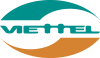Sửa lỗi không đăng nhập được vào skype hiệu quả nhất. Sự cố không thể đăng nhập vào Skype có thể gặp phải bất kỳ lúc nào và trên bất kỳ thiết bị nào. Điều này có thể gây khó khăn và gián đoạn trong việc kết nối với gia đình, bạn bè hoặc đồng nghiệp qua ứng dụng này. Tuy nhiên, không cần quá lo lắng, vì trong phần giới thiệu này, goviettel.com sẽ khám phá cách sửa lỗi không thể đăng nhập vào Skype một cách hiệu quả nhất.
Sửa lỗi không đăng nhập được vào skype hiệu quả nhất
Nguyên nhân lỗi không đăng nhập được vào skype
chúng ta sẽ xem xét một số nguyên nhân phổ biến dẫn đến sự cố không thể đăng nhập vào Skype. Hãy tự chẩn đoán vấn đề của bạn bằng cách kiểm tra các trường hợp sau:
Sai Tên Đăng Nhập Hoặc Mật Khẩu
Một trong những lý do phổ biến nhất là bạn có thể nhập sai tên đăng nhập hoặc mật khẩu của mình.
Giải quyết:
- Đảm bảo bạn đã nhập đúng tên đăng nhập và mật khẩu. Hãy kiểm tra xem có phải bạn đã bật chế độ viết hoa (Caps Lock) hay không.
- Nếu bạn quên mật khẩu, hãy sử dụng tùy chọn khôi phục mật khẩu.
Kết Nối Internet Kém
Khi kết nối internet không ổn định hoặc quá yếu, bạn có thể gặp sự cố đăng nhập Skype.
Giải quyết:
- Đảm bảo rằng bạn đang sử dụng kết nối internet ổn định.
- Thử tải một trang web khác để kiểm tra kết nối internet của bạn.
- Nếu bạn đang sử dụng mạng công cộng, có thể bạn cần phải xác minh tài khoản qua trang web đăng nhập của mạng này.
Phần Mềm Skype Lỗi
Skype có thể gặp sự cố kỹ thuật hoặc lỗi phần mềm.
Giải quyết:
- Kiểm tra xem Skype có bất kỳ thông báo lỗi nào hiển thị.
- Thử khởi động lại Skype hoặc cập nhật phiên bản mới nhất nếu có.
- Nếu lỗi liên quan đến phiên bản Skype cũ, bạn có thể cần gỡ bỏ phiên bản cũ và tải xuống phiên bản mới nhất từ trang web chính thức của Skype.
Sửa lỗi không đăng nhập được vào Skype bằng cài đặt
Trước tiên, bạn cần mở hộp thoại Strart tại giao diện chính của màn hình Desktop và chọn RUN. Sau đó nhập vào đó msconfig rồi Enter.
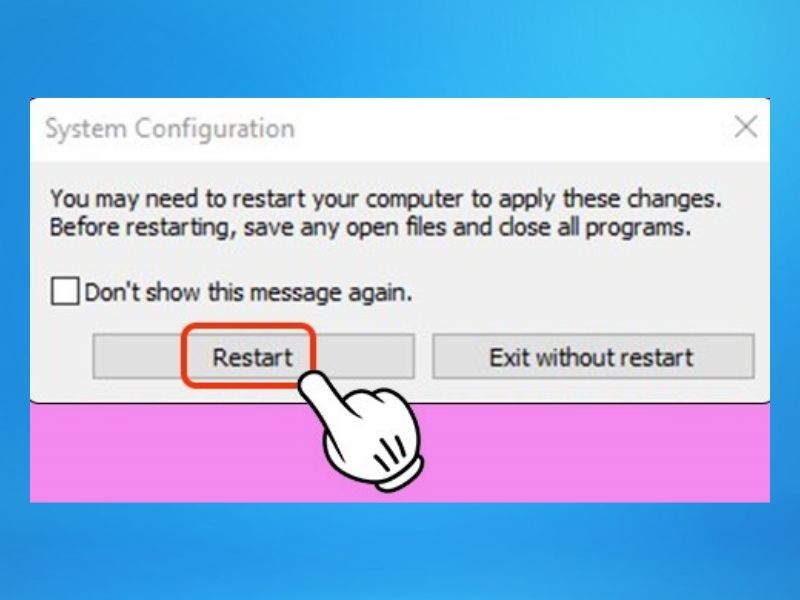
Sau đó sẽ có một cửa sổ System Configuration hiện lên. Hãy chọn vào Tab Boot, trong mục Boot Options tích chọn Safe boot
Nếu không có mục Boot Options, hãy khởi động lại máy để chúng hiện ra nhé! Cuối cùng chọn OK để kết thúc quá trình.
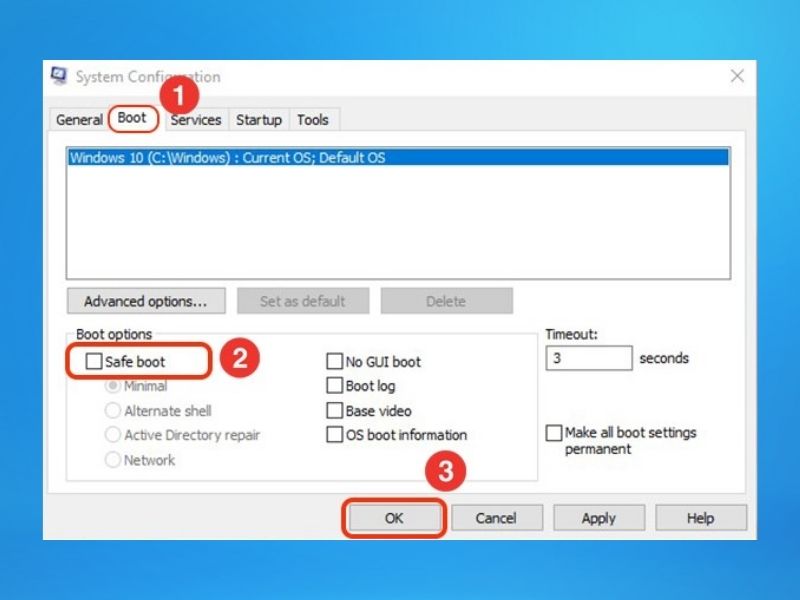
Sau khi hoàn tất quá trình Sửa lỗi không đăng nhập được vào Skype bằng cài đặt. Sẽ có câu hỏi hiện lên với nội dung bạn có muốn khởi động lại máy không?
Lời khuyên là hãy khởi động lại để máy tính của bạn cập nhật hết những thay đổi. Sau khi khởi động lại, bạn nên thoát hẳn khỏi phần mềm này bằng cách chọn Quit trong Skype.
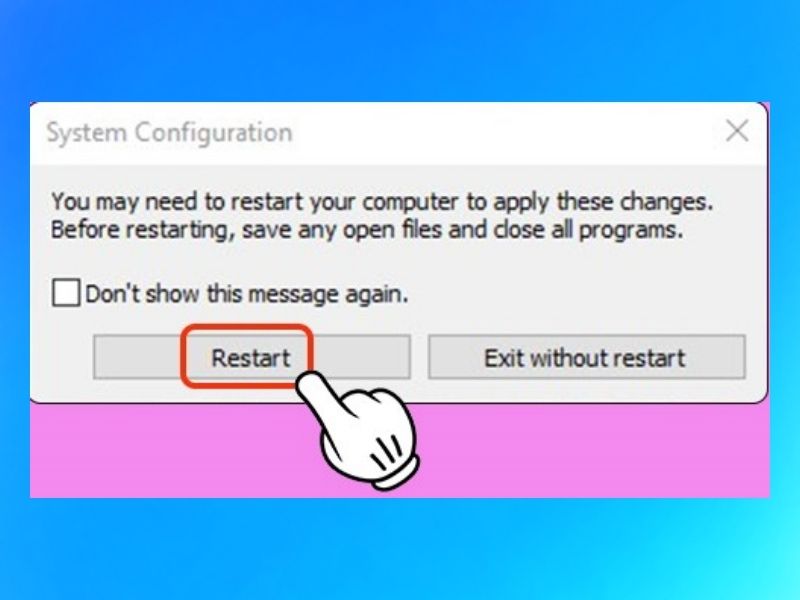
Sau đó, mở lại hộp thoại RUN và nhập %appdata% rồi tìm kiếm
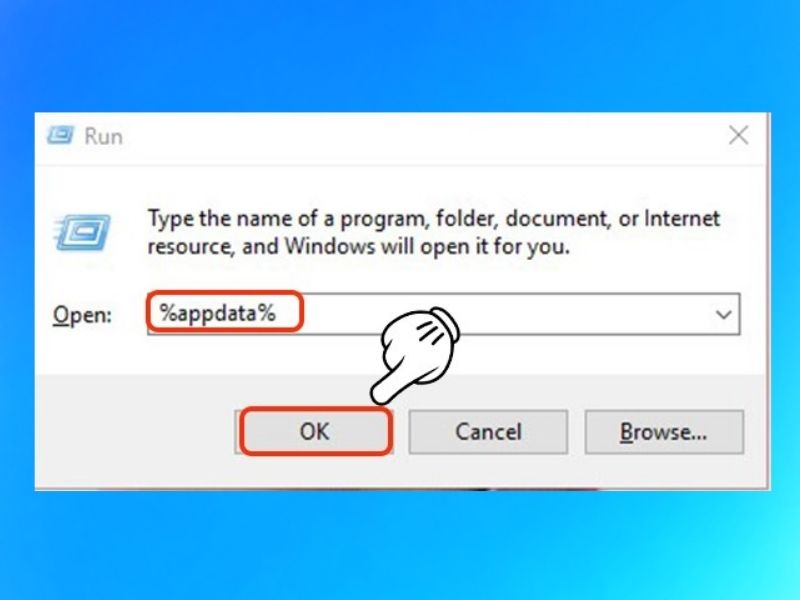
Khi hộp thoại Roaming xuất hiện, bạn cần làm là tìm Skype và đổi tên đi.
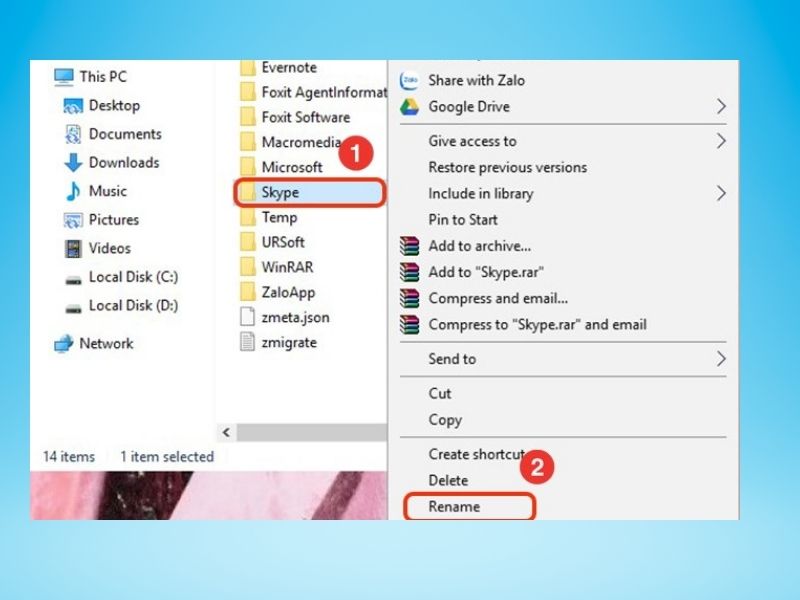
Và sau đó quay trở lại cửa sổ System Configuration, vào tab Boot và bỏ chọn Safe boot. 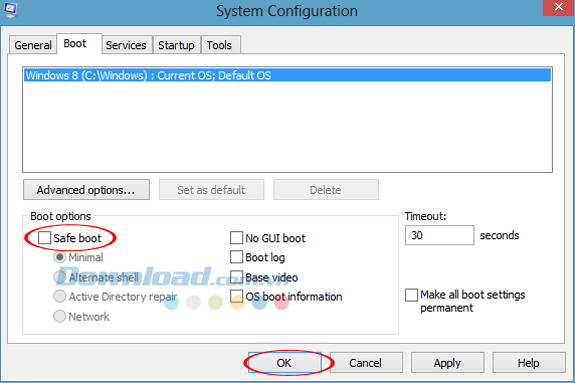 Rồi lưu các thay đổi và khởi động lại máy
Rồi lưu các thay đổi và khởi động lại máy
Sửa lỗi không đăng nhập được vào skype từ giao diện chính
Để Sửa lỗi không đăng nhập được vào Skype từ giao diện chính. Bạn cần mở Skype lên và chọn thẻ Tool. Sau đó vào Options…
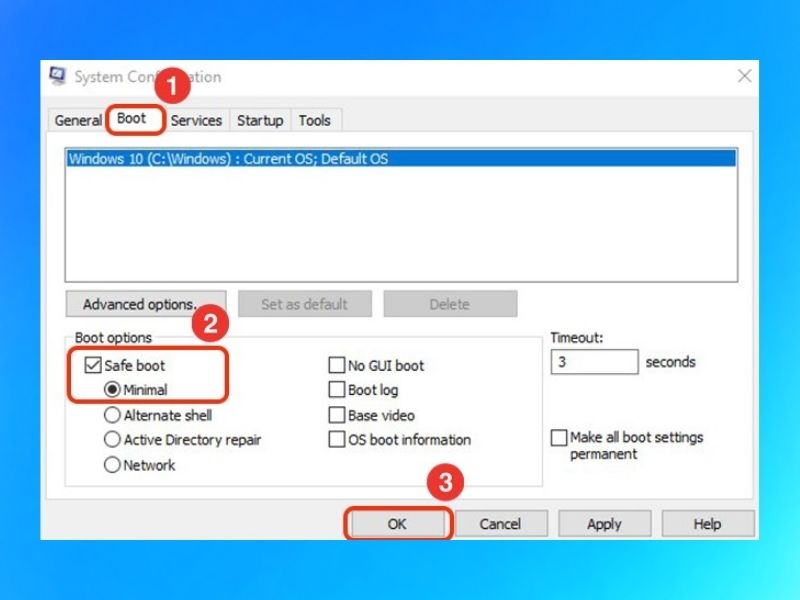
Bạn sẽ thấy Advanced / Connection bên tay trái. Hãy bỏ tích Enable uPnp sau đó lưu lại và kết thúc. Công việc cuối cùng là khởi động lại máy tính của bạn.
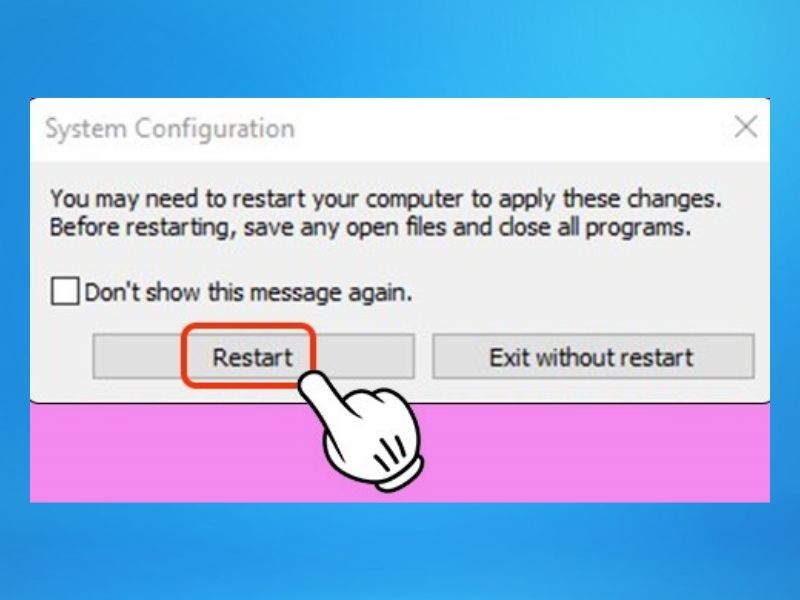
>> Xem thêm: Kênh thuê riêng trong nước DPLC
Sửa lỗi không đăng nhập được vào Skype từ giao diện chính dễ dàng hơn phải không nào.
Kết luận
Như vậy, trong bài viết này govietel.com đã cùng bạn tìm hiểu cách sửa lỗi không đăng nhập được vào skype hiệu quả nhất. Hãy nhớ rằng lý do gây lỗi có thể khác nhau, vì vậy việc chẩn đoán cẩn thận và thử nhiều cách khác nhau là quan trọng. Đảm bảo kiểm tra kết nối mạng, tên đăng nhập/mật khẩu, cập nhật Skype và kiểm tra cài đặt bảo mật để xác định và khắc phục sự cố.